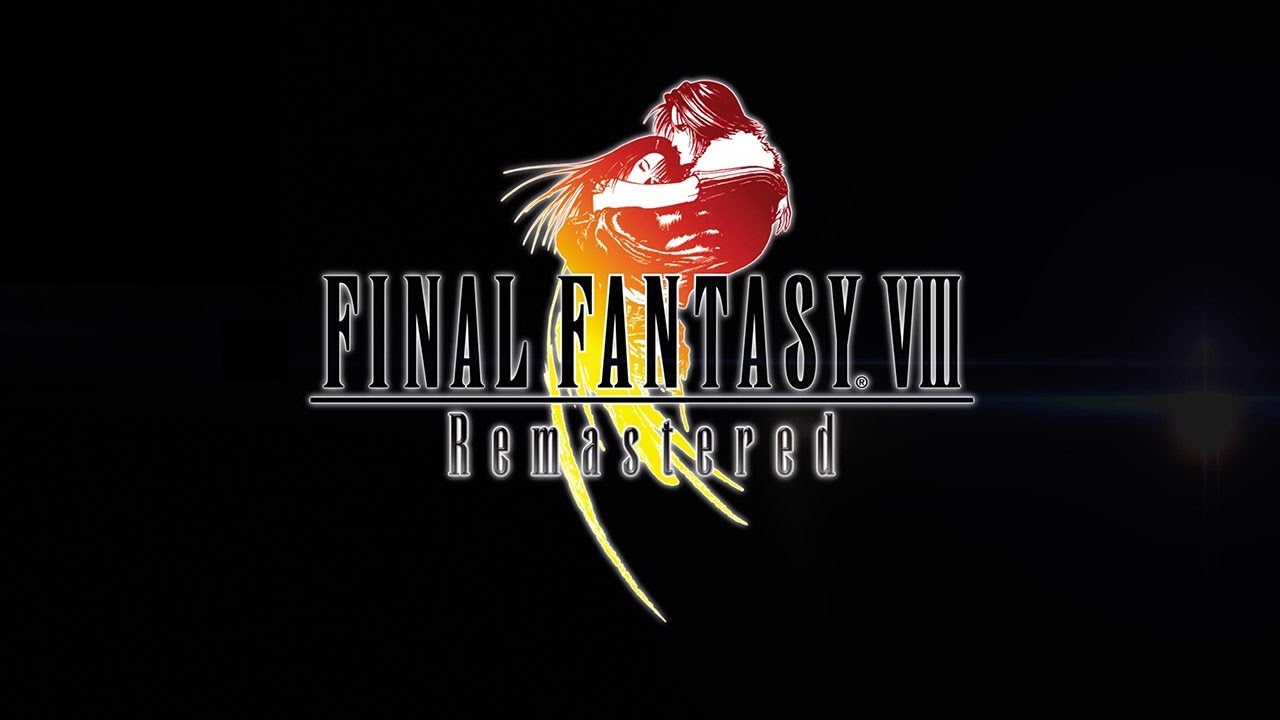Final Fantasy VIII by Square Enix est l'un des nombreux titres Final Fantasy à succès. Tout comme ses prédécesseurs, il a été incroyablement bien accueilli – certains critiques allant même jusqu'à prétendre qu'il est meilleur que le jeu précédent, Final Fantasy VII. Bien que ce soit une question de goût, les deux jeux, ainsi que autres jeux de la série, sont incroyablement bien faits et méritent certainement votre attention.
Tout comme tous les autres titres principaux de Final Fantasy, Final Fantasy VIII est un JRPG qui peut être largement compris comme comportant trois modes de jeu différents. Il a le "mode monde", dans lequel les personnages traversent la carte globale, le "mode terrain" pour explorer des villes et des donjons individuels, et le "mode bataille", qui est le même combat au tour par tour que dans les jeux précédents. Bien sûr, FFVIII a changé pas mal de choses ici et là – les choses deviendraient obsolètes si ce n'était pas le cas ! Le jeu ne propose plus de points magiques, qui étaient utilisés pour lancer des sorts dans les jeux précédents. Dans ce jeu, le joueur doit « gagner » des sorts en combattant des ennemis, ce qui modifie considérablement le rôle de la magie dans le combat. Le jeu a également mis à jour les systèmes d'invocation et d'expérience, et a réinventé le système Limit Break introduit dans le dernier jeu.
En ce qui concerne l'histoire, eh bien, il vaut mieux que vous en fassiez l'expérience par vous-même. Il y a une sorcière maléfique et un groupe de protagonistes courageux dans une quête pour la vaincre, bien sûr, mais les détails ? Allez jouer pour le découvrir, en supposant que ce n'est pas déjà fait.
Final Fantasy VIII est disponible sur de nombreuses plateformes différentes, telles que PlayStation 1 et 4, Nintendo Switch, Xbox One, iOS, Android, ainsi que Windows. Mac ne figure pas sur cette liste, mais vous pouvez toujours jouer à Final Fantasy VIII sur Mac en suivant ce guide.
Configuration système requise (version remasterisée)
| minimalist | Recommandé |
|---|---|
| Système d'exploitation: Windows® 7 SP1 / 8.1 / 10 | Système d'exploitation: Windows® 7 SP1 / 8.1 / 10 |
| Processeur : AMD série A 2.2 GHz / Intel® Core™ i3 2.2 GHz | Processeur : AMD série A8 3.1 GHz / Intel® Core™ i5 2.8 GHz |
| RAM: 2 Go | RAM: 4 Go |
| Carte vidéo : AMD Radeon™ R7 240 / NVIDIA® GeForce® GT 730 | Carte vidéo : AMD Radeon™ RX 470 / NVIDIA® GeForce® GTX 960 |
| DirectX: Version 11 | DirectX: Version 11 |
| Stockage: 5 GB | Stockage: 5 GB |
Jouez à Final Fantasy VIII sur Mac avec Parallels

Si vous avez un ordinateur Mac puissant (iMac, iMac Pro ou Mac Pro) Parallels Desktop peut être une solution. Il s'agit d'une application qui permet la virtualisation Windows sur Mac avec la prise en charge complète de DirectX et des GPU. En termes plus simples, cela signifie qu'il vous permet d'installer Windows 10 sur Mac en quelques clics et de basculer instantanément entre MacOS et Windows. Ainsi, vous pourrez exécuter Windows, installer Steam et profiter du jeu Final Fantasy VIII sur Mac comme sur un PC ordinaire.
Remarque : Appareils recommandés pour exécuter des jeux gourmands en ressources : MacBook Pro (modèles avec processeur Intel, cartes graphiques discrètes et 16 Go de RAM ou plus), iMac (modèles avec processeur Intel, cartes graphiques discrètes et 16 Go de RAM ou plus) ), iMac Pro (toutes les versions conviennent), Mac Pro (tous les modèles conviennent). Parallels sur les ordinateurs Mac équipés de puces M1 (M1 Pro, M1 Max) peut ne pas prendre en charge les jeux récents. Les jeux qui nécessitent DirectX 12 et versions ultérieures ne sont actuellement pas pris en charge par Parallels.
Jouez à Final Fantasy VIII sur Mac avec Bluestacks

Puisque Final Fantasy VIII est disponible sur Android, vous pouvez y jouer en émulant la plateforme.
Parmi la variété d'émulateurs Android, BlueStacks est le plus avancé. Premièrement, il est disponible pour Windows et Mac avec toutes les fonctionnalités. Deuxièmement, il permet une transition automatique sans effort vers les commandes de jeu PC, des touches de raccourci pratiques, auxquelles vous êtes habitué à partir de n'importe quel jeu PC ordinaire. Il offre des performances et des graphismes élevés dans n'importe quel jeu mobile, même sur un PC ou un Mac relativement faible, car les processeurs des ordinateurs sont généralement plus puissants que ceux des smartphones. Pour exécuter Final Fantasy VIII sur Mac, vous devez suivre ces étapes simples :
- Téléchargez la dernière version de BlueStacks pour MacOS.
- Ouvert Play Store et connectez-vous avec votre Google compte.
- Télécharger Final Fantasy VIII du catalogue et exécutez-le.
- Bluestacks peut vous proposer de faire fonctionner un meilleur moteur pour ce jeu.
- Installez le jeu et commencez à jouer !
Vous pouvez également émuler une autre plate-forme sur laquelle Final Fantasy VIII est disponible – lire notre guide sur l'émulation si vous êtes intéressé.
Jouez à Final Fantasy VIII sur Mac M1 (M2, M3)

Comme vous le savez peut-être déjà, les Mac M (derniers Macbook Pro, Macbook Air, Mac Mini, iMac) sont capables d'exécuter de nombreuses applications et jeux iOS sur MacOS. Si pour les applications, cela peut être utile car de nombreuses applications iPad et iPhone sont très avancées et adaptées à une utilisation sur ordinateur, dans les jeux, c'est tout simplement magique. Les puces M (en particulier M Pro, M Max, M Ultra) sont bien plus puissantes que les puces iPhone et iPad, dans de nombreux types de jeux (tirs, courses) les commandes du clavier et de la souris (trackpad) sont bien plus utiles que le tactile.

Pour télécharger et jouer à Final Fantasy VIII sur Mac M1 (M2, M3), procédez comme suit :
- Sur votre appareil iOS, téléchargez Final Fantasy VIII.
- Sur votre Mac, accédez à Mac App Store et cliquez sur votre profil dans le coin inférieur gauche.
- Sous le compte, cliquez sur Applications iPhone et iPad.
- Téléchargez Final Fantasy VIII sur votre appareil Mac et commencez à jouer !
Jouez à Final Fantasy VIII sur Mac avec BootCamp
Remarque : les ordinateurs Mac équipés du nouveau Apple Silicon (M1, M2, M3 Pro ou M1, M2, M3 Max) ne prennent actuellement pas en charge BootCamp. Dans ce cas, veuillez utiliser les options ci-dessus pour exécuter Final Fantasy VIII sur Mac
Cette méthode est simple mais chronophage. Si votre Mac répond à toutes les exigences système ci-dessus, vous pouvez jouer à Final Fantasy VIII sur Mac en installant Windows. Vous devez configurer un double démarrage de Windows et Mac via BootCamp. Il s'agit d'une application qui permet aux utilisateurs de choisir le système sur lequel travailler au démarrage, cependant, vous ne pourrez pas basculer entre les systèmes comme dans Parallels. Vous devrez redémarrer votre machine chaque fois que vous souhaitez passer de Mac à Windows et vice versa. N'oubliez pas que Mac n'est qu'un ordinateur, en fin de compte. Et tandis que les nouveaux Mac ont leurs propres puces Apple Silicon spéciales qui ne peuvent pas exécuter Windows, les anciens Mac sont très similaires aux ordinateurs qui exécutent Windows, ils ont des processeurs Intel, une RAM compatible, des disques et d'autres composants. Vous pouvez donc installer Windows sur un ancien Mac en allouant pas moins de 64 Go d'espace disque (pour pouvoir exécuter Windows et quelques jeux) et en suivant ces étapes :
Pour OS X El Capitan 10.11 ou version ultérieure
Pour les versions de MacOS antérieures à OS X El Capitan 10.11, vous devrez créer un USB Windows amorçable.
- Télécharger Fichier ISO Windows.
- Ouvert Assistant Boot Camp (Aller à Applications > Utilitaires).
- Définissez la taille de la partition Windows et choisissez le Fichier ISO Windows vous avez téléchargé.
- Formatez la partition Windows et suivez toutes les étapes d'installation de Windows.
- Lorsque Windows démarre pour la première fois, suivez les instructions à l'écran pour installer Logiciel de support Boot Camp et Windows (pilotes)